Mẹo kiểm tra dung lượng pin iPhone dễ dàng chính xác
Kiểm tra dung lượng pin iPhone là bước quan trọng để đảm bảo thiết bị của bạn luôn hoạt động mượt mà và ổn định. Pin không chỉ cung cấp năng lượng mà còn ảnh hưởng trực tiếp đến hiệu suất tổng thể, từ tốc độ xử lý cho đến độ bền của thiết bị. Một chiếc iPhone với pin kém có thể gây ra các vấn đề như máy nóng, tụt pin nhanh, hoặc thậm chí sập nguồn bất ngờ.
Trong bài viết này, bạn sẽ được hướng dẫn chi tiết cách check dung lượng pin iPhone từ những phương pháp đơn giản ngay trên thiết bị cho đến các công cụ hỗ trợ chuyên sâu trên máy tính. Ngoài ra, bài viết cũng chia sẻ cách nhận biết các dấu hiệu pin bị chai và các mẹo hữu ích để kéo dài tuổi thọ pin, giúp bạn tối ưu hóa trải nghiệm sử dụng iPhone mỗi ngày.

Kiểm tra dung lượng pin iPhone bằng tính năng sẵn có trên iOS
Sử dụng tính năng có sẵn trên iOS để kiểm tra dung lượng pin iPhone một cách nhanh chóng và dễ dàng.
Sử dụng Tình trạng pin & Sạc (Battery Health & Charging)
Apple tích hợp một công cụ hữu ích trong cài đặt (Settings), giúp bạn kiểm tra nhanh sức khỏe pin iPhone mà không cần phần mềm bên ngoài.
Các bước thực hiện:
- Mở Cài đặt (Settings) trên iPhone.
- Chọn Pin (Battery).
- Nhấp vào Tình trạng pin & Sạc (Battery Health & Charging).
Ý nghĩa của các thông số:
- Dung lượng tối đa (Maximum Capacity): Hiển thị phần trăm dung lượng pin hiện tại so với lúc mới xuất xưởng. Ví dụ, nếu là 90%, nghĩa là độ chai pin iPhone đã mất 10% dung lượng ban đầu.
- Hiệu năng đỉnh (Peak Performance Capability): Cho biết pin có thể cung cấp năng lượng ổn định cho các tác vụ nặng hay không.
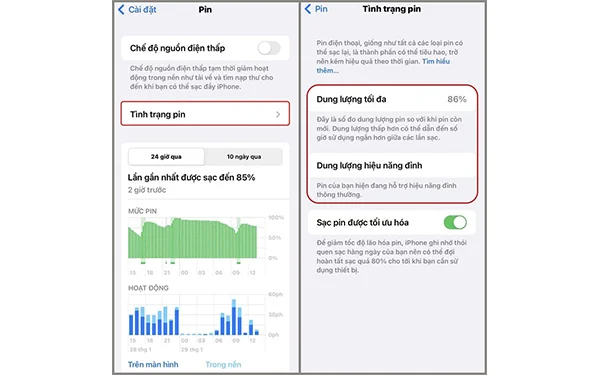
Kiểm tra dung lượng pin iPhone bằng phần mềm trên máy tính
Khám phá cách check dung lượng pin iPhone chi tiết hơn bằng các phần mềm chuyên dụng trên máy tính.
Sử dụng 3uTools (Windows)
Phần mềm 3uTools là công cụ miễn phí cho người dùng Windows, cung cấp thông tin chi tiết hơn về pin.
Cách thực hiện:
- Tải và cài đặt 3uTools từ trang chủ chính thức.
- Kết nối iPhone với máy tính qua cáp Lightning.
- Mở 3uTools, chọn tab iDevice, tìm mục Battery Life.
- Xem thông tin chi tiết: Dung lượng pin thực tế, chu kỳ sạc pin (cycle count), và tình trạng pin.
Điểm khác biệt: So với Tình trạng pin & Sạc, 3uTools cung cấp cả số lần sạc và thông tin chi tiết về hiệu năng pin iPhone.
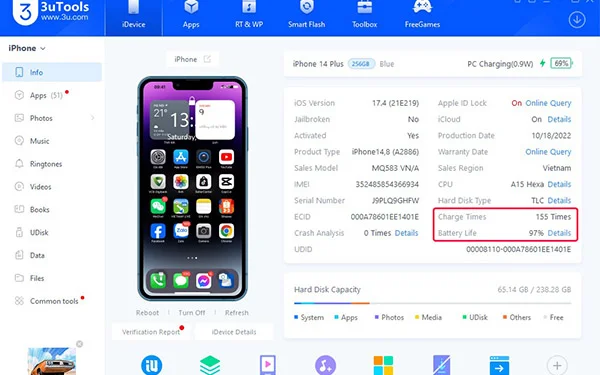
Sử dụng iMazing (macOS & Windows)
Nếu bạn sử dụng macOS, iMazing là lựa chọn tối ưu.
Cách thực hiện:
- Tải iMazing từ trang web chính thức.
- Kết nối iPhone và mở ứng dụng.
- Truy cập mục Battery trong giao diện chính.
Điểm khác biệt: iMazing không chỉ kiểm tra pin iPhone mà còn hỗ trợ sao lưu dữ liệu, quản lý ứng dụng.
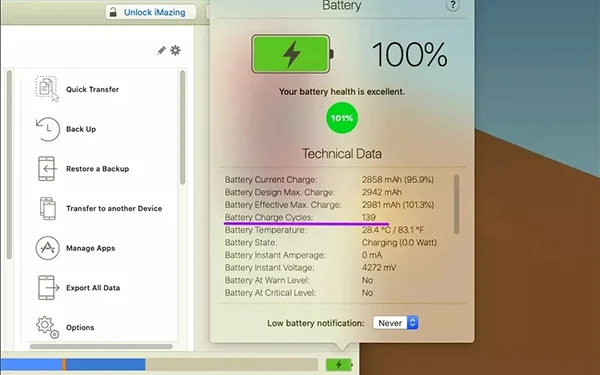
Các dấu hiệu nhận biết pin iPhone bị chai
Bên cạnh kiểm tra qua phần mềm, việc nhận biết dấu hiệu pin iPhone bị chai sẽ giúp bạn bảo dưỡng thiết bị tốt hơn.
Thời lượng pin giảm nhanh
- Pin tụt nhanh hơn dù chỉ sử dụng các tác vụ cơ bản như nghe gọi, lướt web.
- Ví dụ: Pin từ 100% xuống 50% chỉ sau 1-2 giờ sử dụng.
iPhone bị nóng lên bất thường
- Máy nóng dù chỉ chạy các ứng dụng nhẹ.
- Nguyên nhân: Pin cũ không thể quản lý nhiệt tốt như ban đầu.
Phần trăm pin ảo
- Hiện tượng phần trăm pin nhảy loạn xạ hoặc sập nguồn khi pin vẫn còn.
- Đây là dấu hiệu của pin bị hỏng hoặc sức khỏe pin iPhone quá thấp.
Pin bị phồng
- Hiện tượng pin bị phồng, làm cong màn hình hoặc vỏ máy.
- Cảnh báo: Nguy hiểm, cần thay ngay tại các trung tâm uy tín.

Mẹo kéo dài tuổi thọ pin iPhone
Áp dụng ngay những mẹo đơn giản nhưng hiệu quả để kéo dài tuổi thọ pin iPhone và duy trì hiệu suất tối ưu cho thiết bị.
Sạc pin đúng cách
- Tránh sạc qua đêm hoặc để pin cạn kiệt thường xuyên.
- Lý tưởng nhất là sạc khi pin còn khoảng 20%-30%.
Tối ưu cài đặt
- Giảm độ sáng màn hình hoặc bật Chế độ nguồn điện thấp (Low Power Mode).
- Tắt các ứng dụng chạy nền không cần thiết.
Tránh nhiệt độ cao
- Không để iPhone dưới ánh nắng trực tiếp hoặc gần các thiết bị phát nhiệt.
- Nhiệt độ cao là kẻ thù của pin lithium-ion.

Câu hỏi thường gặp (FAQ)
Làm sao để biết pin iPhone bị chai?
Bạn có thể kiểm tra qua Tình trạng pin & Sạc hoặc phần mềm như 3uTools.
Kiểm tra dung lượng pin iPhone không cần phần mềm có chính xác không?
Có, nhưng thông tin sẽ không chi tiết bằng các công cụ chuyên sâu.
Khi nào cần thay pin iPhone?
Khi dung lượng tối đa dưới 80% hoặc pin có dấu hiệu phồng, chai nghiêm trọng.
Sử dụng sạc không dây có làm hại pin không?
Không nếu sử dụng bộ sạc chính hãng, nhưng không nên lạm dụng.
Chu kỳ sạc pin iPhone tối ưu là bao nhiêu?
Một pin iPhone thông thường có thể chịu khoảng 500-600 chu kỳ trước khi cần thay thế.
Kết luận
Hiểu và chăm sóc tốt cho pin iPhone không chỉ cải thiện hiệu suất mà còn kéo dài tuổi thọ thiết bị. Từ việc sử dụng cách kiểm tra chính xác nhất dung lượng pin iPhone đến nhận biết dấu hiệu pin iPhone bị chai, bạn hoàn toàn có thể bảo vệ chiếc iPhone của mình một cách tối ưu. Hãy thử ngay hôm nay! Chỉ cần vài phút kiểm tra, bạn sẽ tiết kiệm được thời gian, chi phí và tránh được những bất tiện không đáng có. Đảm bảo hiệu suất tốt nhất cho iPhone của bạn với việc kiểm tra dung lượng pin iPhone.



















